Azure Traffic Manager'da güvenilirlik
Bu makale, Azure Traffic Manager için bölgeler arası olağanüstü durum kurtarma ve iş sürekliliği desteği içerir.
Bölgeler arası olağanüstü durum kurtarma ve iş sürekliliği
Olağanüstü durum kurtarma (DR), kapalı kalma süresi ve veri kaybına neden olan doğal afetler veya başarısız dağıtımlar gibi yüksek etkili olaylardan kurtarmayla ilgilidir. Nedeni ne olursa olsun, olağanüstü durum için en iyi çözüm iyi tanımlanmış ve test edilmiş bir DR planı ve DR'yi etkin bir şekilde destekleyen bir uygulama tasarımıdır. Olağanüstü durum kurtarma planınızı oluşturmaya başlamadan önce bkz . Olağanüstü durum kurtarma stratejisi tasarlama önerileri.
DR söz konusu olduğunda, Microsoft paylaşılan sorumluluk modelini kullanır. Paylaşılan bir sorumluluk modelinde Microsoft, temel altyapı ve platform hizmetlerinin kullanılabilir olmasını sağlar. Aynı zamanda, birçok Azure hizmeti verileri otomatik olarak çoğaltmaz veya başarısız olan bir bölgeden geri dönerek başka bir etkin bölgeye çapraz çoğaltma yapamaz. Bu hizmetler için iş yükünüz için uygun bir olağanüstü durum kurtarma planı ayarlamak sizin sorumluluğunuzdadır. Hizmet olarak Azure platformu (PaaS) tekliflerinde çalışan hizmetlerin çoğu, DR'yi desteklemek için özellikler ve yönergeler sağlar ve DR planınızı geliştirmeye yardımcı olmak üzere hızlı kurtarmayı desteklemek için hizmete özgü özellikleri kullanabilirsiniz.
Azure Traffic Manager, trafiği genel kullanıma yönelik uygulamalarınıza genel Azure bölgeleri arasında dağıtmanıza olanak tanıyan DNS tabanlı bir trafik yük dengeleyicidir. Traffic Manager ayrıca genel uç noktalarınıza yüksek kullanılabilirlik ve hızlı yanıt hızı sağlar.
Traffic Manager, istemci isteklerini bir trafik yönlendirme yöntemine göre uygun hizmet uç noktasına yönlendirmek için DNS kullanır. Traffic Manager ayrıca her uç nokta için sistem durumu izlemesi sağlar. Uç nokta, Azure içinde veya dışında barındırılan İnternet'e yönelik herhangi bir hizmet olabilir. Traffic Manager, farklı uygulama ihtiyaçlarına ve otomatik yük devretme modellerine uyan farklı trafik yönlendirme yöntemleri ve uç nokta izleme seçenekleri sunar. Traffic Manager, bir Azure bölgesinin tamamının devre dışı kalması dahil olmak üzere hatalara dayanıklıdır.
Çok bölgeli coğrafyada olağanüstü durum kurtarma
DNS, ağ trafiğini yönlendirmek için en verimli mekanizmalardan biridir. DNS genellikle genel ve veri merkezinin dışında olduğundan DNS verimlidir. DNS ayrıca bölgesel veya kullanılabilirlik alanı (AZ) düzeyindeki hatalardan da yalıtılır.
Olağanüstü durum kurtarma mimarinizi ayarlamanın iki teknik yönü vardır:
Örnekleri, verileri ve yapılandırmaları birincil ve bekleme ortamları arasında çoğaltmak için bir dağıtım mekanizması kullanma. Bu tür olağanüstü durum kurtarma işlemleriAzure Site Recovery aracılığıyla yerel olarak yapılabilir. Bkz . Veritas veya NetApp gibi Microsoft Azure iş ortağı gereçleri/hizmetleri aracılığıyla Azure Site Recovery Belgeleri .
Ağ/web trafiğini birincil siteden bekleme sitesine yönlendirmek için bir çözüm geliştirme. Bu tür olağanüstü durum kurtarma işlemleri Azure DNS, Azure Traffic Manager (DNS) veya üçüncü taraf genel yük dengeleyiciler aracılığıyla yapılabilir.
Bu makale özellikle Azure Traffic Manager olağanüstü durum kurtarma planlamasına odaklanır.
Kesinti algılama, bildirim ve yönetim
Olağanüstü durum sırasında birincil uç nokta yoklanır ve durum düzeyi düşürülmüş olarak değişir ve olağanüstü durum kurtarma sitesi Çevrimiçi kalır. Traffic Manager varsayılan olarak tüm trafiği birincil (en yüksek öncelikli) uç noktaya gönderir. Birincil uç nokta düzeyi düşürülmüş gibi görünüyorsa Traffic Manager, iyi durumda kaldığı sürece trafiği ikinci uç noktaya yönlendirir. Traffic Manager'da ek yük devretme uç noktaları olarak hizmet veren veya uç noktalar arasındaki yükü paylaşan yük dengeleyiciler olarak hizmet veren daha fazla uç nokta yapılandırılabilir.
Olağanüstü durum kurtarma ve kesinti algılamayı ayarlama
Aynı işlevi gerçekleştirebilen karmaşık mimarileriniz ve birden çok kaynak kümeniz olduğunda, kaynaklarınızın durumunu denetlemek ve trafiği iyi durumda olmayan kaynaktan sağlıklı kaynağa yönlendirmek için Azure Traffic Manager'ı (DNS tabanlı) yapılandırabilirsiniz.
Aşağıdaki örnekte hem birincil bölge hem de ikincil bölge tam dağıtıma sahiptir. Bu dağıtım bulut hizmetlerini ve eşitlenmiş veritabanını içerir.
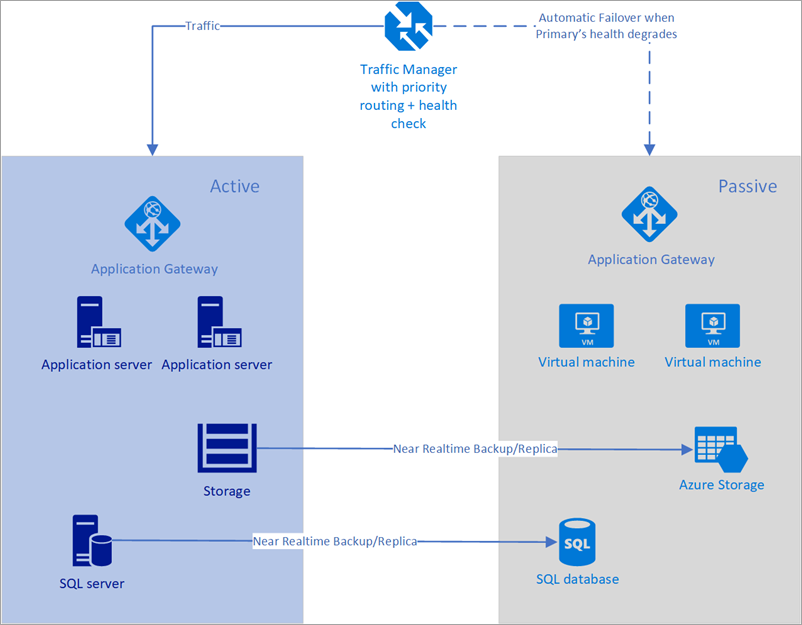
Şekil - Azure Traffic Manager kullanarak otomatik yük devretme
Ancak, kullanıcılardan gelen ağ isteklerini yalnızca birincil bölge etkin bir şekilde işler. İkincil bölge yalnızca birincil bölge bir hizmet kesintisi yaşadığında etkin hale gelir. Bu durumda, tüm yeni ağ istekleri ikincil bölgeye yönlendirilir. Veritabanının yedeği anlık olarak yakın olduğundan, her iki yük dengeleyicinin de sistem durumu denetlenebilen IP'leri vardır ve örnekler her zaman çalışır durumdadır. Bu topoloji, el ile müdahale olmadan düşük RTO ve yük devretme için bir seçenek sunar. İkincil yük devretme bölgesi, birincil bölge hatasından hemen sonra kullanıma hazır olmalıdır.
Bu senaryo, http /https ve TCP gibi çeşitli sistem durumu denetimleri için yerleşik yoklamalar içeren Azure Traffic Manager kullanımı için idealdir. Azure Traffic manager'da ayrıca aşağıda açıklandığı gibi bir hata oluştuğunda yük devretmek üzere yapılandırılabilir bir kural altyapısı vardır. Traffic Manager kullanarak aşağıdaki çözümü ele alalım:
- Müşteri 100.168.124.44 statik IP'ye sahip prod.contoso.com olarak bilinen Bölge #1 uç noktasına ve statik IP'ye 100.168.124.43 olarak dr.contoso.com olarak bilinen Bölge #2 uç noktasına sahiptir.
- Bu ortamların her biri, yük dengeleyici gibi genel kullanıma yönelik bir özellik aracılığıyla ön tarafa yönlendirilir. Yük dengeleyici, yukarıda gösterildiği gibi DNS tabanlı bir uç noktaya veya tam etki alanı adına (FQDN) sahip olacak şekilde yapılandırılabilir.
- Bölge 2'deki tüm örnekler, Bölge 1 ile neredeyse gerçek zamanlı çoğaltmadadır. Ayrıca makine görüntüleri günceldir ve tüm yazılım/yapılandırma verilerine yama yapılır ve Bölge 1'e uygun olur.
- Otomatik ölçeklendirme önceden yapılandırılmıştır.
Azure Traffic Manager ile yük devretmeyi yapılandırmak için:
Yeni bir Azure Traffic Manager profili oluşturma Contoso123 adlı yeni bir Azure Traffic manager profili oluşturun ve Yönlendirme yöntemini Öncelik olarak seçin. İlişkili olmak istediğiniz önceden var olan bir kaynak grubunuz varsa, var olan bir kaynak grubunu seçebilirsiniz, aksi takdirde yeni bir kaynak grubu oluşturabilirsiniz.
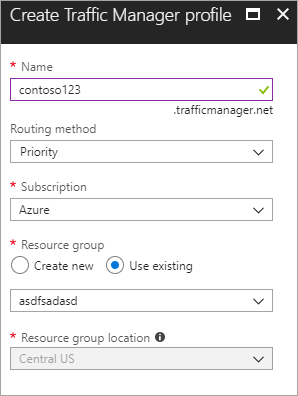
Şekil - Traffic Manager profili oluşturma
Traffic Manager profilinde uç noktalar oluşturma
Bu adımda, üretim ve olağanüstü durum kurtarma sitelerine işaret eden uç noktalar oluşturursunuz. Burada Tür'i dış uç nokta olarak seçin, ancak kaynak Azure'da barındırılıyorsa Azure uç noktasını da seçebilirsiniz. Azure uç noktasını seçerseniz, Azure tarafından ayrılan App Service veya Genel IP olan bir Hedef kaynağı seçin. Bölge 1 için birincil hizmet olduğundan öncelik 1 olarak ayarlanır. Benzer şekilde Traffic Manager'da olağanüstü durum kurtarma uç noktasını da oluşturun.
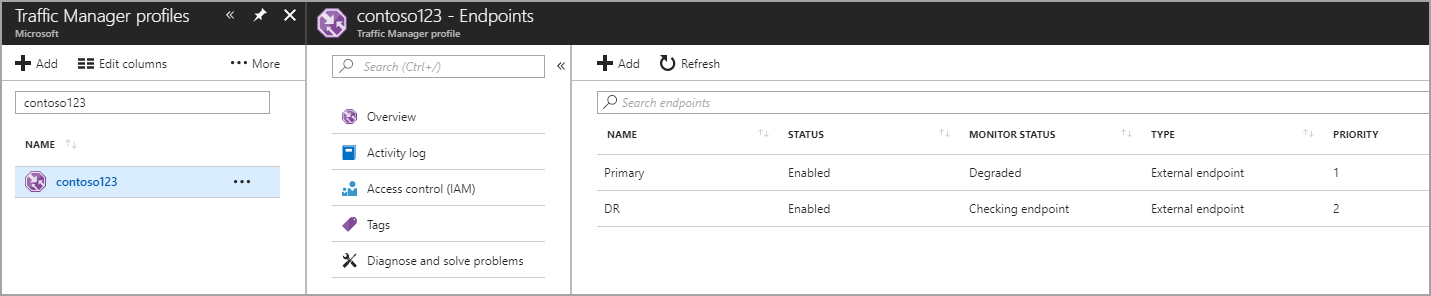
Şekil - Olağanüstü durum kurtarma uç noktaları oluşturma
Sistem durumu denetimi ve yük devretme yapılandırmasını ayarlama
Bu adımda, İNTERNET'e yönelik özyinelemeli çözümleyicilerin çoğu tarafından kabul edilen DNS TTL'yi 10 saniye olarak ayarlarsınız. Bu yapılandırma, hiçbir DNS çözümleyicisinin bilgileri 10 saniyeden uzun süre önbelleğe almayacağı anlamına gelir.
Uç nokta izleyicisi ayarları için yol geçerli olarak / veya kök olarak ayarlanmıştır, ancak uç nokta ayarlarını özelleştirerek bir yolu (örneğin, prod.contoso.com/index) değerlendirebilirsiniz.
Aşağıdaki örnekte, yoklama protokolü olarak https gösterilmektedir. Ancak http veya tcp de seçebilirsiniz. Protokol seçimi, son uygulamaya bağlıdır. Yoklama aralığı 10 saniye olarak ayarlanır ve bu da hızlı yoklama sağlar ve yeniden deneme 3 olarak ayarlanır. Sonuç olarak, ardışık üç aralık bir hata kaydederse Traffic Manager ikinci uç noktaya yük devredecektir.
Aşağıdaki formül, otomatik yük devretme için toplam süreyi tanımlar:
Time for failover = TTL + Retry * Probing intervalBu durumda değer 10 + 3 * 10 = 40 saniyedir (En fazla).
Yeniden Deneme 1 ve TTL 10 sn olarak ayarlanırsa yük devretme süresi 10 + 1 * 10 = 20 saniye olur.
Hatalı pozitifler veya küçük ağ sinyalleri nedeniyle yük devretme olasılığını ortadan kaldırmak için Yeniden Dene değerini 1'den büyük bir değere ayarlayın.
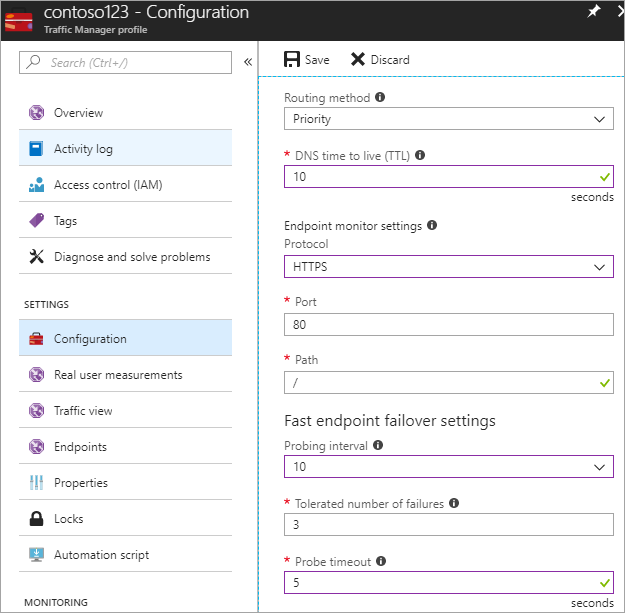
Şekil - Sistem durumu denetimi ve yük devretme yapılandırmasını ayarlama